FCKeditor文本编辑器的使用方法
- 格式:doc
- 大小:250.50 KB
- 文档页数:14
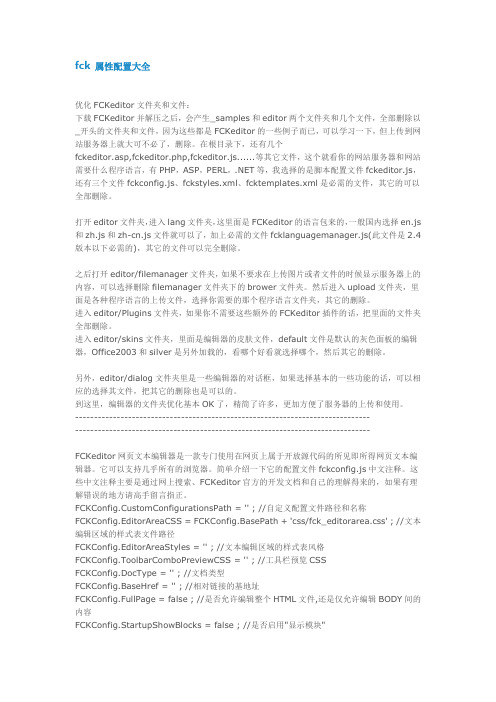
fck 属性配置大全优化FCKeditor文件夹和文件:下载FCKeditor并解压之后,会产生_samples和editor两个文件夹和几个文件,全部删除以_开头的文件夹和文件,因为这些都是FCKeditor的一些例子而已,可以学习一下,但上传到网站服务器上就大可不必了,删除。
在根目录下,还有几个fckeditor.asp,fckeditor.php,fckeditor.js......等其它文件,这个就看你的网站服务器和网站需要什么程序语言,有PHP,ASP,PERL,.NET等,我选择的是脚本配置文件fckeditor.js,还有三个文件fckconfig.js、fckstyles.xml、fcktemplates.xml是必需的文件,其它的可以全部删除。
打开editor文件夹,进入lang文件夹,这里面是FCKeditor的语言包来的,一般国内选择en.js 和zh.js和zh-cn.js文件就可以了,加上必需的文件fcklanguagemanager.js(此文件是2.4版本以下必需的),其它的文件可以完全删除。
之后打开editor/filemanager文件夹,如果不要求在上传图片或者文件的时候显示服务器上的内容,可以选择删除filemanager文件夹下的brower文件夹。
然后进入upload文件夹,里面是各种程序语言的上传文件,选择你需要的那个程序语言文件夹,其它的删除。
进入editor/Plugins文件夹,如果你不需要这些额外的FCKeditor插件的话,把里面的文件夹全部删除。
进入editor/skins文件夹,里面是编辑器的皮肤文件,default文件是默认的灰色面板的编辑器,Office2003和silver是另外加载的,看哪个好看就选择哪个,然后其它的删除。
另外,editor/dialog文件夹里是一些编辑器的对话框,如果选择基本的一些功能的话,可以相应的选择其文件,把其它的删除也是可以的。
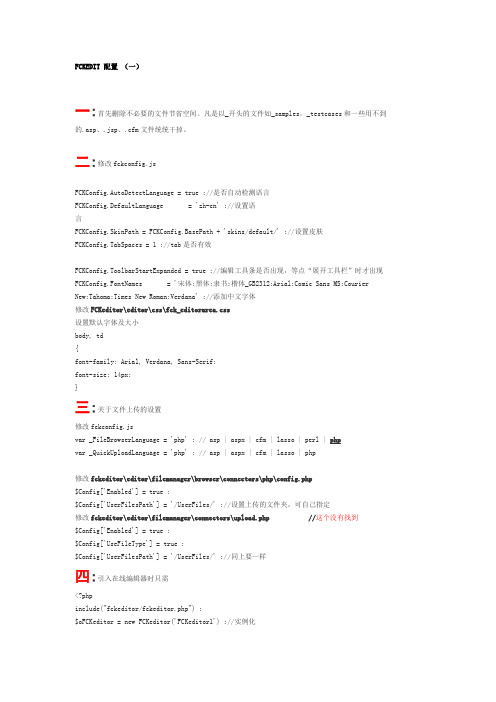
FCKEDIT 配置(一)一:首先删除不必要的文件节省空间。
凡是以_开头的文件如_samples,_testcases和一些用不到的.asp、.jsp、.cfm文件统统干掉。
二:修改fckconfig.jsFCKConfig.AutoDetectLanguage = true ;//是否自动检测语言FCKConfig.DefaultLanguage = 'zh-cn' ;//设置语言FCKConfig.SkinPath = FCKConfig.BasePath + 'skins/default/' ;//设置皮肤FCKConfig.TabSpaces = 1 ;//tab是否有效FCKConfig.ToolbarStartExpanded = true ;//编辑工具条是否出现,等点“展开工具栏”时才出现FCKConfig.FontNames = '宋体;黑体;隶书;楷体_GB2312;Arial;Comic Sans MS;Courier New;Tahoma;Times New Roman;Verdana' ;//添加中文字体修改FCKeditor\editor\css\fck_editorarea.css设置默认字体及大小body, td{font-family: Arial, Verdana, Sans-Serif;font-size: 14px;}三:关于文件上传的设置修改fckconfig.jsvar _FileBrowserLanguage = 'php' ; // asp | aspx | cfm | lasso | perl | phpvar _QuickUploadLanguage = 'php' ; // asp | aspx | cfm | lasso | php修改fckeditor\editor\filemanager\browser\connectors\php\config.php$Config['Enabled'] = true ;$Config['UserFilesPath'] = '/UserFiles/' ;//设置上传的文件夹,可自己指定修改fckeditor\editor\filemanager\connectors\upload.php //这个没有找到$Config['Enabled'] = true ;$Config['UseFileType'] = true ;$Config['UserFilesPath'] = '/UserFiles/' ;//同上要一样四:引入在线编辑器时只需<?phpinclude("fckeditor/fckeditor.php") ;$oFCKeditor = new FCKeditor('FCKeditor1') ;//实例化$oFCKeditor->BasePath = 'fckeditor/';//这个路径一定要和上面那个引入路径一致,否则会报错:找不到fckeditor.html页面//$oFCKeditor->Value = '' ;$oFCKeditor->Width = '100%' ;$oFCKeditor->Height = '300' ;$oFCKeditor->ToolbarSet = 'Default' ; //可以自己精简toolbar$oFCKeditor->Create() ;//可以用$oFCKeditor->CreateHtml()?>JS用alert( FCKeditorAPI.GetInstance('FCKeditor1').GetXHTML( true ))得到FCKeditor1的值;PHP用$_POST['FCKeditor1']得到FCKeditor1的值。

"Cookie Editor" 是一种浏览器扩展,通常用于管理和编辑网站的 Cookie。
Cookie 是网站在用户浏览器中存储的小型文本文件,用于跟踪用户的身份和状态。
以下是一般情况下 Cookie Editor 的使用方法,具体操作可能会根据具体的浏览器和扩展有所不同:1. 安装扩展:首先,你需要从你使用的浏览器的扩展商店中安装 Cookie Editor。
在 Chrome 浏览器中,你可以访问 Chrome Web Store,在搜索栏中输入 "Cookie Editor",然后选择合适的扩展并安装。
2. 启用扩展:安装完成后,确保扩展已经启用。
在 Chrome 中,你可以点击地址栏右侧的扩展图标,然后选择 "管理扩展",确保 Cookie Editor 处于启用状态。
3. 打开 Cookie Editor:在浏览器中打开你想要编辑 Cookie 的网站。
然后,通过扩展图标或右键点击页面空白处,选择 Cookie Editor 打开 Cookie 编辑器。
4. 查看和编辑 Cookie:Cookie Editor 通常会以列表的形式显示当前网站的所有 Cookie。
你可以查看每个Cookie 的详细信息,包括名称、值、域、路径、过期时间等。
可以通过编辑按钮来修改 Cookie 的值或其他属性。
5. 添加新的 Cookie:你还可以通过 Cookie Editor 添加新的 Cookie。
一般情况下,你需要输入 Cookie 的名称、值、域、路径等信息,然后保存新的 Cookie。
6. 删除 Cookie:如果需要删除某个 Cookie,可以在 Cookie Editor 中找到该 Cookie,然后选择删除选项。
有些 Cookie Editor 还支持批量删除。
7. 保存修改:在完成所有修改后,记得保存更改。
有些Cookie Editor 在编辑完毕后会自动保存,而有些可能需要手动保存。


FCKeditor使用方法详解目录一、FCKeditor简介 (2)1.1 FCKeditor是什么 (2)1.2 FCKeditor的特点 (3)二、安装与配置FCKeditor (5)三、基本功能使用方法 (6)3.1 文本格式化 (7)3.2 段落和列表操作 (9)3.3 图片和表格插入 (10)3.4 表单字段 (11)3.5 样式和脚本 (12)四、高级功能使用方法 (13)4.1 可视编辑器 (14)4.2 自动排版 (16)4.3 批量导入/导出 (17)4.4 国际化支持 (18)4.5 客户端存储 (20)五、自定义插件与扩展 (21)5.1 如何安装插件 (22)5.2 插件的使用方法 (24)5.3 开发自定义插件 (25)六、常见问题与解决方案 (27)6.1 常见问题列表 (28)6.2 问题解决步骤 (29)七、实例演示 (30)7.1 创建一个简单的HTML页面 (31)7.2 在页面中添加FCKeditor (32)7.3 配置和使用FCKeditor的各种功能 (34)八、FCKeditor在主流开发框架中的应用 (35)8.1 PHP+MySQL环境下的应用 (36)8.2 环境下的应用 (37)8.3 Java/Spring环境下的应用 (39)九、总结与展望 (39)9.1 FCKeditor的优点 (40)9.2 FCKeditor的局限性与未来发展趋势 (41)一、FCKeditor简介FCKeditor是一款由德国Maxthon公司开发的强大的网页文本编辑器,它具有丰富的功能、高度的可定制性和易用性,被广泛应用于各种Web应用中,如论坛、博客、新闻发布等。
FCKeditor不仅提供了基本的文本编辑功能,还支持图像、表格、超链接等元素的插入和编辑,以及自定义插件和宏,可以满足用户的各种编辑需求。
FCKeditor采用了基于JavaScript的富文本编辑技术,具有高效的性能和较小的体积,可以轻松地集成到各种Web应用中。

FCKeditor (jsp在线编辑器)配置总结折腾了两天,从eWebEditor到CKeditor再到FCKeditor真是费足了劲了!本人比较喜欢开源的,在网上狂搜一通最后被CKeditor强大的功能和华丽的界面吸引的五体投地~~,高高兴兴的下载了CKeditor,花费了半天的时间终于把CKeditor配置好了,结果一点图片发现连个上传图片的按钮都没有(~~~~(>_<)~~~~ ),原来还需要一个CKfinder插件。
于是又兴冲冲的跑到官网上找CKfinder,找到最后却发现就是没有java版的!!!而且这个插件好像是要收费的,哎~真是郁闷死了。
不能用CKeditor那就用FCKeditor吧,呵呵,下面牢骚归正传:一、首先到官网下载最新版本的FCKeditor 2.6.5下载地址:/project/downloading.php?group_id=75348&filename=FCKeditor_2.6.5.zip FCKeditor.Java 2.6 要下的有fckeditor-java-demo-2.6.war (示例,我觉得下载这一个就够了)fckeditor-java-2.6-src.zip (源文件,如果你想看就下吧)fckeditor-java-2.6-bin.zip (我下了,但没有上)二、(1)、把FCKeditor 2.6.5解压到WebRoot下(2)、解压fckeditor-java-2.6-bin.zip,把文件夹中的fckeditor-java-core-2.6.jar以及lib中的所有jar包拷贝到你的web程序的lib中,fckeditor-java-demo-2.6.war中的slf4j-simple-1.5.8.jar也要拷进去(注意:slf4j-api和slf4j-simple的版本一定要一致)。
如果你觉得麻烦,那么就从fckeditor-java-demo-2.5.war 中直接将lib文件夹下的所有jar包复制到项目的lib中,我就是这么做的。
⼏款主流好⽤的富⽂本编辑器(所见即所得常⽤编辑器)介绍⼏款主流好⽤的富⽂本编辑器(所见即所得常⽤编辑器)介绍⾖⾖技术派 2019-09-15 03:31:35 245760 收藏 439分类专栏:编辑器⽂章标签:富⽂本⽂本编辑编辑器所见即所得开源版权编辑器专栏收录该内容4 篇⽂章4 订阅订阅专栏富⽂本编辑器 富⽂本编辑器(Rich Text Editor,RTE)是⼀种可内嵌于浏览器,所见即所得的⽂本编辑器。
它提供类似于Office Word 的编辑功能,⽅便那些不太懂HTML⽤户使⽤,富⽂本编辑器的应⽤⾮常⼴泛,它的历史与图⽂⽹页诞⽣的历史⼏乎⼀样长。
作为⼀个技术⼈员,⼿上备上两款富⽂本编辑器还是很有⽤的,指不定那个项⽬就要集成⼀个进去。
到时候现找现⽤那可就费功夫了,毕竟从开发上讲,每个富⽂本编辑器的⽤法都是有区别的。
下⾯是我收集的⼀些业界⽐较受欢迎的富⽂本编辑器,喜欢的朋友、⽤过的朋友可以⼀起看看,⼀起探讨。
1、TinyMCE TinyMCE是⼀个开源的所见即所得的HTML编辑器,界⾯相当清新,界⾯模拟本地软件的风格,顶部有菜单栏。
⽀持图⽚在线处理,插件多,功能⾮常强⼤,易于集成,并且拥有可定制的主题。
⽀持⽬前流⾏的各种浏览器,它可以达到微软Word类似的编辑体验。
⽽且这么好的东西还是开源免费的,⽬前⼀直有⼈维护,这款编辑器使⽤的⼈⾮常多。
2、CKEditor Ckeditor也是⼀款⾮常经典的富⽂本编辑器,官⽅下载量过千万。
它是在⾮常著名的FCkEditor基础上开发的新版本,FckEditor的⽤户现在基本都转移到Ckeditor了。
Ckeditor有⾼性能的实时预览,它特有⾏内编辑功能,使得编辑内容更加直观,仿佛是在编辑⽹页⼀样,有很强的可扩展性,被各⼤⽹站⼴泛运⽤。
3、UEditor UEditor 是由百度出品的富⽂本web编辑器,具有轻量,可定制,注重⽤户体验等特点,开源免费。
FCKeditor使用方法技术详解作者:深蓝色QQ:76863715本文PHPChina论坛首发本文特为《PHP5和MySQL5 Web开发技术详解》一书编写1、概述FCKeditor是目前最优秀的可见即可得网页编辑器之一,它采用JavaScript编写。
具备功能强大、配置容易、跨浏览器、支持多种编程语言、开源等特点。
它非常流行,互联网上很容易找到相关技术文档,国内许多WEB项目和大型网站均采用了FCKeditor(如百度,阿里巴巴)。
本文将通过与PHP相结合,从基本安装到高级的配置循序渐进介绍给广大PHPer。
FCKeditor官方网站:/FCKeditor Wiki:/2、下载FCKeditor登录FCKeditor官方站(),点击网站右上角“Download”链接。
笔者编写本文时,FCKeditor当前最新的稳定版本是2.4.3,因此我们下载此版本的zip压缩格式文档。
如图1所示:图1:下载FCKeditor 2.4.3(最新稳定版)注意:当点击“FCKeditor_2.4.3.zip”链接后,将跳转到网站上自动下载。
如果您当前使用Linux或Unix系统,可以点击“FCKeditor_2.4.3.tar.gz”链接下载.tar.gz格式的压缩包。
3、安装FCKeditor解压“FCKeditor_2.4.3.zip”文档到您的网站目录下,我们先假定您存放FCKeditor和调用脚本存于同一个目录下。
目录结构如下图所示:图2:网站目录结构图fckeditor目录包含FCKeditor2.4.3程序文件。
check.php用于处理表单数据。
add_article.php 和add_article_js.html分别是PHP调用FCKeditor和JavaScript调用FCKeditor实例脚本文件。
3.1、用PHP调用FCKeditor调用FCKeditor必须先载入FCKeditor类文件。
网站项目:Fckeditor使用Step-By-Step最近项目中要用到在线编辑器,网搜下下,一箩筐,众说纷纭,介绍下Fckeditor使用手记。
一.下载FCKeditor V2.*.*.官网地址:/project/showfiles.php?group_id=75348FCKeditor2.*.*.zip :Click Here.zip :Click HereFckeditorV2.*.*解压后里面文件很多,只需保留几个重要的文件,具体如下(二)。
解压后里面Bin文件夹下,有Debug和Release两个文件夹,用哪个文件夹里面的FredCK.FCKeditorV2.dll都行。
(下载不同的版本,Fckeditor文件夹里面有的有这两个文件夹,有的只有一个,关键的是要将Fckeditor和FredCK.FCKeditorV2.dll的版本号控制好,不然以后会报“未能加载未能加载类型FredCK.FCKeditorV2.Uploader”或“未能加载类型FredCK.FCKeditorV2.FileBrowser.Connector”或“未能加载类型FredCK.FCKeditorV2.Config”,当然要是遇到这种情况,只需要点击下面的错误提示,跳转到相应页面,改page指令里面的:将FredCK.FCKeditorV2.Connector改为FredCK.FCKeditorV2.FileBrowser.Connector )二. 精简文件:1.进入FCKeditor文件夹,把所有“_”开头的文件和文件夹删掉,这些都是一些范例,只保留editor文件夹、fckconfig.js、fckeditor.js、fckstyles.xml、fcktemplates.xml就可以了;2.进入editor文件夹,删掉“_source”文件夹,里面放的同样是源文件;ng里面放的是语言包,如果只是用简体中文,那么只保留zh-cn.js就行,建议也保留en.js(英文)、zh.js(繁体中文)两个文件三.修改配置:1.注入FredCK.FCKeditorV2.dll:一般网上介绍的是将Bin文件夹下的FredCK.FCKeditorV2.dll作为第三方控件,导入工具箱中,其实也没那个必要,只需将它添加引用到网站的Bin里面就行了。
FCKeditor是目前最好的html文本编辑器,如果还不明白的话看了下图就知道了效果图:那么为什么说是FCKeditor的冰冷之心呢?这不是哗众取宠,主要是说它使用起来有点麻烦,下文就详细说明如何搞定这玩意儿。
1.FCKeditor的官方网站是:目前最新的FCKeditor 2.4.2版本。
请在此页下载:如图所示:要下载FCKeditor2.4.2.zip和 版的2个zip包。
说明:FCKeditor2.4.2.zip是其最新的Javascript文件和图片什么的;.zip是调用的DLL在里面。
2.分别解压后把FCKeditor2.4.2.zip里的fckeditor目录整个复制到网站中。
3.解压.zip包后在_2.2\bin\Debug目录里找到FredCK.FCKeditorV2.dll。
其他文件没用,把FredCK.FCKeditorV2.dll复制到我们的网站,建立一个Bin目录。
4.引用FredCK.FCKeditorV2.dll。
第一步:第二步:5.导入工具箱。
在“工具箱”下右键点击“选择项”。
弹出如图窗口:点击浏览,找到dll所在目录。
这时发现工具箱里多出FCKeditor控件。
6.拖拽FCKeditor到页面上7.配置WebConfig<?xml version="1.0"?><!--注意: 除了手动编辑此文件以外,您还可以使用Web 管理工具来配置应用程序的设置。
可以使用 Visual Studio 中的“网站”->“ 配置”选项。
设置和注释的完整列表在ments 中,该文件通常位于\Windows\\Framework\v2.x\Config 中--><configuration><appSettings><add key="FCKeditor:BasePath" value="~/fckeditor/"/><add key="FCKeditor:UserFilesPath" value="/Files/" /></appSettings><connectionStrings/><system.web>说明:BasePath是fckeditor所在路径,fckeditor由于我们直接放网站目录下这样写就可以,如果您的网站多放几层适当调整即可。
UserFilesPath是所有上传的文件的所在目录。
为什么要设置成/Files这样而不是~/Files,因为FCKeditor使用这个值来返回你上传后的文件的相对路径到客户端。
否则的话客户访问的时候就会取客户的机器目录而不是http形式的目录。
建议:Files要单独做wwwroot目录下的一个站点比较好,和我们的站点FCKEditor平行。
不要把它放FCKEditor里,为什么呢?因为Files是要让客户有写的权限的,如果放FCKEditor下很危险。
8.Files目录要有写的权限。
你根据自己网站需求设置那个帐号,本文为方便设置User实际中你可能用帐号更合理。
9.修改fckeditor/fckconfig.js文件在第182行的位置var _FileBrowserLanguage = 'asp' ; // asp | aspx | cfm | lasso | perl | php | py var _QuickUploadLanguage = 'asp' ; // asp | aspx | cfm | lasso | php改为var _FileBrowserLanguage = 'aspx' ; // asp | aspx | cfm | lasso | perl | php | py var _QuickUploadLanguage = 'aspx' ; // asp | aspx | cfm | lasso | php10.FCKeditor给其瘦身。
以_打头的的都是范例文件或源文件,不过建议小心。
11.下面以上传图片示例说明如何使用,点击“浏览服务器”。
弹出窗口很容易报错如果报错XML request error: Internal Server Error(500),很可能就是目录路径不对和写权限没有。
选择图像最后效果前台代码:<%@ Page Language="C#" validateRequest=false AutoEventWireup="true" CodeFile="Default.aspx.cs" Inherits="_Default" %><%@ Register Assembly="FredCK.FCKeditorV2" Namespace="FredCK.FCKeditorV2" TagPrefix="FCKeditorV2" %><!DOCTYPE html PUBLIC "-//W3C//DTD XHTML 1.0 Transitional//EN" ""><html xmlns="" ><head runat="server"><title>FCKeditor文本编辑器</title></head><body><form id="form1" runat="server"><div><fckeditorv2:fckeditor id="FCKeditor1" runat="server" DefaultLanguage="zh-cn" Height="400px" Width="660px"></fckeditorv2:fckeditor></div></form></body></html>怎么样获取结果呢?FCKeditor1.Value就是。
12.还有个类似的控件FreeTextBox也很好用,有兴趣可以自己网上找找,比这个好用多了不过感觉没这个好,而且它的最新版似乎收费了。
FCKeditor精简版的制作方法(附)。
进入FCKeditor文件夹,把所有“_”开头的文件和文件夹删掉,这些都是一些范例,只保留editor文件夹、fckconfig.js、fckeditor.js、fckstyles.xml、fcktemplates.xml 就可以了;进入editor文件夹,删掉“_source”文件夹,里面放的同样是源文件;退回上一级目录进入filemanager文件夹,有browser和upload两个文件夹。
进入browser\default\connectors,只保留aspx文件夹,其余的删掉;mcpuk目录亦可删除;upload也一样,只保留aspx文件夹;退到editor再进入images文件夹,smiley里面放的是表情图标,有msn和fun两个系列,如果你想用自己的表情图标,可以把它们都删除;如果你想用这里的表情图标那就不要删了;lang里面放的是语言包,如果只是用简体中文,那么只保留fcklanguagemanager.js、zh-cn.js两个文件就行了,建议也保留en.js(英文)、zh.js(繁体中文)两个文件,fcklanguagemanager.js是语言配置文件,有了它才能和fckconfig.js里的设置成对,对应上相应的语言文件,一定要保留!再退出lang文件夹,进入skins文件夹,如果你想使用FCKeditor默认的奶黄色,那就把除了default文件夹外的另两个文件夹直接删除,如果想用别的,那就看你自己的喜好了。
至此,文件精简完毕,由原来的2.55M变成现在的797K了。
接着修改设置。
PS:注意一点,当你碰上xml request 500时候检查一下:1.你的上传目录是否为EVERYONE 完全控制。
2.你的配置文件是否正确,默认应该为你的/虚拟目录/文件夹名称/3.调用页面PAGE是否有validateRequest=false属性按照上面的方法绝对可以完成。
==================== 我自己总结的方法:=================一、下载:()所以我打算做这样一个例子,方便大家在用到这个组件的时候能马上上手。
我们要用它,首先我们的手头要先有这个组件(下载FckEditor_2.5.1)。
因为我学的是.Net,而且也越来越流行,所以我的例子以为主。
要让FckEditor支持.Net还要下载FckEditor_Net。
这个不是最新的版本,最新是FckEditor2.6,版本不同,但是用法是一样的。
那个版本都是一样,在我的例子中我用的是FckEditor2.5的。
附下载文件:FckEditor_2.5.1:FckEditor_Net:FckEditor2.6:二、整理:由于FckEditor是支持多语言、多平台的,我们现在要用的是 所以我们只找出我们要用的东西,其它的我们可以除掉。
首先带“_”的文件和文件夹可以不要,它们是一些示例。
接下来我们继续给这瘦身。
在fckeditor文件夹里我们只留下editor、fckconfig.js、fckeditor.js、fckstyles.xml、fcktemplates.xml这五个文件,其它的都除掉。
在Css里是这个组件用到的样式,我们可以不动它。
Dialog里是一些弹出对话框不要动它,Dta也不要动。
editor\filemanager\connectors下面我们只要Aspx这一个就够了。
这里提供的是我们对上传文件的管理。
Lang我们只要Zh-cn.js这个是简体中文,它里面就是所能支持的所有的语言。
Js里面是这个组件的核心,我们更是不能动,Plugins里面是一些插件,我们不用去管它,在做例子中我们会用到这里面的上传图片插件,而不用它默认的上传功能。
Skin 里面有三个皮肤:Default、Office2003,Silver。